Steam电脑版打游戏经常闪退该怎么办呢,如果你使用的电脑系统是Windows10,然后又特别喜欢玩steam平台的游戏,那么一定出现过游戏闪退的问题,其实这个问题是因为steam平台游戏非常多,就很容易出现兼容性的情况,这个问题尤其出现在更新steam平台以后,让游戏玩家非常的苦恼,今天下载网小编就给大家详细出一期关于steam电脑版打游戏经常闪退的解决教程,如果你是一个游戏玩家,建议一定要认真看这篇文章。
Steam电脑版打游戏经常闪退怎么办
对于Windows10系统玩steam游戏经常闪退,小编整理了三个好方法,下面分别给大家介绍。
第一种方法。
1、如果你是更新完steam平台游戏以后出现的游戏闪退问题,可能是在更新过程中缓存出现了问题,导致文件缺失,建议查看一下目前款游戏软件的完整性。在游戏平台里找到“库”选项,然后选择刚才升级的游戏,使用鼠标点击右键,在弹出的菜单中点击“属性”。
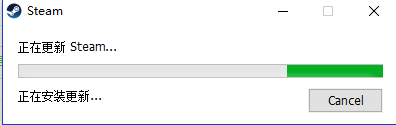
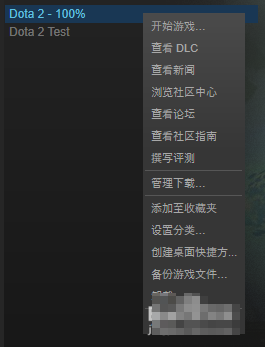
2、然后就进入到了文件夹的页面,找到“本地文件”这个选项,并选择“验证游戏的完整性”,随后就开始自动检验了,如果有问题的话,平台会自动进行修复以减少出现游戏闪退的情况,这个方法很方便,大家可以尝试一下。
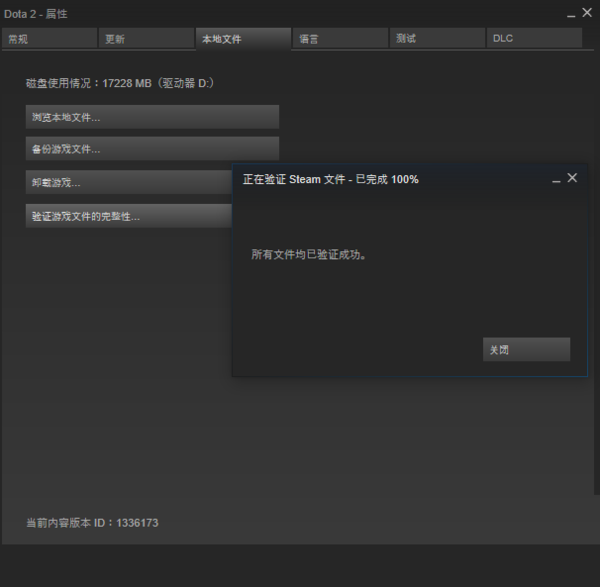
第二种方法。
1、如果通过上面的方法进行检查之后,发现游戏文件没有问题,可以从Windows10系统去入手,来检查一下电脑版本是否出现问题,可以使用电脑上的安全软件如360电脑管家,打开主页后,找到“电脑体检”这个功能,在该功能的右下方点击“更多”。
2、这时在左侧就可以看见“网络优化”这个选项,选择之后,再找到右方的“LSP修复”进行点击。

3、这时候就可以看到“立即修复”了,点击确定。同时我们也可以选择“DNS检查”,然后点击DNS旁边的按钮,进入到新的页面。
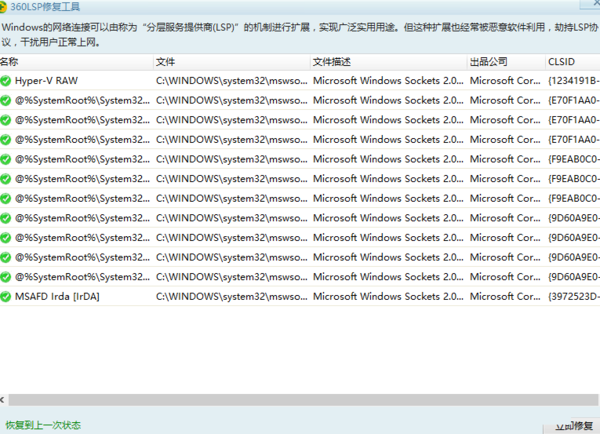
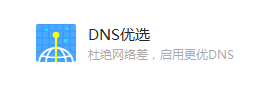
4、通过“DNS优选”软件也会开启自动检查模式,等待片刻以后,就可以看到检查的结果。
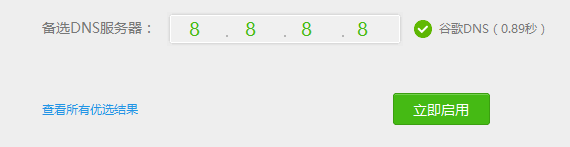
第三种方法。
1、打开电脑主屏幕,进入到任务管理器页面,大家可以直接使用“CTRI”+"ALT"+"DEL"的快捷键进入任务管理器。
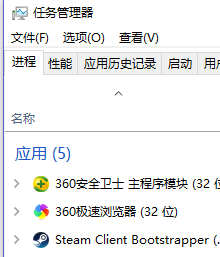
2、在任务管理器页面进入到“后台进程”,将steam平台这款软件的进程关闭掉,这个操作也有一个快捷键,就是将光标放到steam平台上,点击鼠标右键就可以直接选择“结束任务进程”。
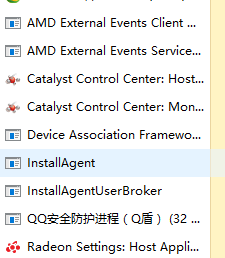
3、接下来输入快捷键“WIN”+“R”,通过管理员的身份打开命令提示符。
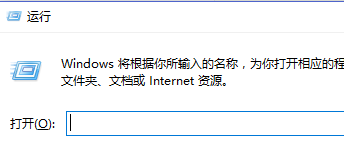
4、如下图所示,在输入框中填上大写的英文字母“CMD”,点击下方的确定按钮。
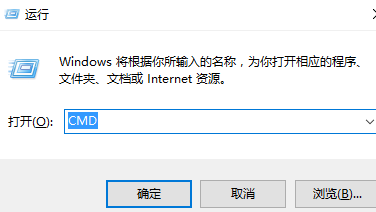
5、在进入的新页面中,输入代码“netshwinsockreset”并按下回车键,然后按照提示重启电脑,电脑开机后再运行steam游戏平台,进入想玩的游戏就不会再闪退了。
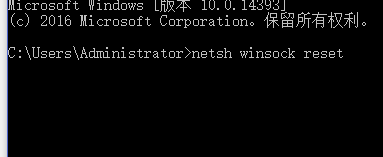
关于电脑玩steam游戏闪退就介绍到这里,更多相关攻略,敬请关注本站。




















